
Hướng dẫn Gỡ cài đặt League of Legends: Từng bước một
Khi cần tạm xa rời game hoặc giải quyết các vấn đề kỹ thuật, có lúc bạn cần gỡ cài đặt hoàn toàn League of Legends khỏi máy tính của mình. Cho dù bạn cần tạm rời khỏi trò chơi hay giải quyết vấn đề kỹ thuật, hướng dẫn này sẽ giúp bạn gỡ bỏ hoàn toàn trò chơi khỏi máy tính PC hoặc Mac.
Tại sao bạn có thể muốn gỡ cài đặt League of Legends
League of Legends nổi tiếng với các trận đấu cạnh tranh khốc liệt, đôi khi có thể dẫn đến kiệt sức hoặc thất vọng. Thêm vào đó, các lỗi dai dẳng hoặc vấn đề lag có thể yêu cầu cài đặt lại để khắc phục. Nếu bạn cảm thấy mệt mỏi và cần nghỉ ngơi khỏi những trận chiến căng thẳng, việc gỡ cài đặt có thể là lựa chọn tốt nhất.

Gỡ cài đặt League of Legends trên Windows

Nếu bạn là người dùng Windows, gỡ cài đặt trò chơi là một quy trình đơn giản:
- Mở Start Menu: Nhấp vào biểu tượng Windows ở góc dưới bên trái màn hình của bạn.
- Tìm "Control Panel": Gõ "Control Panel" vào thanh tìm kiếm và nhấn Enter.
- Đi tới "Programs and Features": Trong menu Control Panel, tìm phần "Programs and Features".
- Tìm League of Legends trong danh sách: Cuộn qua danh sách chương trình đã cài để tìm League of Legends.
- Gỡ cài đặt trò chơi: Nhấp chuột phải vào League of Legends và chọn "Uninstall."
- Làm theo hướng dẫn: Trong cửa sổ xuất hiện, làm theo hướng dẫn của trình gỡ cài đặt để hoàn toàn loại bỏ trò chơi khỏi máy tính của bạn.

Sau khi quy trình hoàn tất, bạn nên kiểm tra xem có còn sót lại tệp trò chơi nào không. Làm điều này bằng cách tìm kiếm thủ công các thư mục và tệp liên quan để đảm bảo mọi thứ đã bị xóa hoàn toàn.
Gỡ cài đặt League of Legends trên Mac

Đối với người dùng Mac, quy trình gỡ cài đặt trò chơi cũng rất đơn giản:
- Mở Finder: Nhấp vào biểu tượng Finder trong Dock để mở trình quản lý tệp.
- Đi tới thư mục "Applications": Chọn "Applications" từ thanh bên.
- Tìm League of Legends: Cuộn qua danh sách ứng dụng để tìm League of Legends.
- Di chuyển vào Thùng rác: Nhấp chuột phải vào trò chơi và chọn "Move to Trash."
- Làm trống Thùng rác: Nhấp chuột phải vào biểu tượng Thùng rác và chọn "Empty Trash" để xóa vĩnh viễn trò chơi.

Bạn cũng có thể sử dụng các ứng dụng bên thứ ba như CleanMyMac X để gỡ cài đặt League of Legends nhanh chóng và hoàn toàn, bao gồm cả việc loại bỏ những tệp còn sót lại.
Các vấn đề tiềm tàng trong quá trình gỡ cài đặt và cách giải quyết
Đôi khi, các vấn đề có thể phát sinh trong quá trình gỡ cài đặt. Dưới đây là một vài vấn đề phổ biến và cách giải quyết:
- Riot Games Client đang chạy ở chế độ nền: Đảm bảo Riot client đã được đóng hoàn toàn trước khi gỡ cài đặt. Nhấp chuột phải vào biểu tượng client trong thanh tác vụ (Windows) hoặc thanh menu (Mac) và chọn "Close" hoặc "Quit."
- Cài đặt bị hỏng: Nếu trò chơi không được cài đặt đúng cách, có thể khó gỡ cài đặt. Trong trường hợp này, hãy thử khởi động lại máy tính của bạn và sau đó thử gỡ cài đặt lại.
- Tệp còn sót lại: Sau khi gỡ cài đặt trò chơi, một số tệp có thể vẫn còn trên ổ cứng. Hãy tìm kiếm và xóa những tệp này thủ công, hoặc sử dụng phần mềm dọn dẹp chuyên biệt.
Nếu các phương pháp này không giải quyết được vấn đề, nên liên hệ với bộ phận hỗ trợ kỹ thuật của Riot Games để được trợ giúp thêm.
Dù lý do để gỡ cài đặt League of Legends là gì, quá trình này nên đơn giản. Bằng cách làm theo hướng dẫn này, bạn có thể dễ dàng và hiệu quả loại bỏ trò chơi khỏi PC hoặc Mac của mình.
Bình luận
Trận đấu hàng đầu sắp tới
Các bài viết mới nhất






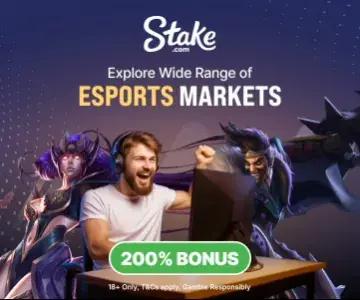
Chưa có bình luận nào! Hãy là người đầu tiên phản hồi